MP4를 Facebook 비디오로 변환하고 비디오 품질을 개선하는 방법
페이스북은 오늘날 가장 많이 사용되는 소셜 미디어 사이트입니다. 이 플랫폼은 우리 일상의 일부가 되었습니다. 사람들이 Facebook을 사용하여 비디오에 이미지를 저장하고 다시 볼 수 있는 것이 있다는 것은 놀라운 일이 아닙니다. 그러나 일부 동영상은 Facebook에 게시될 때 흐리게 표시됩니다. 파일 형식이 Facebook과 호환되지 않기 때문입니다. 그렇기 때문에 비디오 클립의 품질을 유지하려면 다음 방법을 배우십시오. MP4를 Facebook 비디오로 변환 이 게시물과 함께.
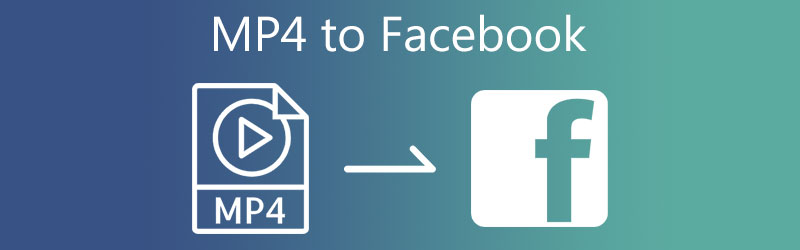
1부. Facebook 지원 형식
2004년부터 현재까지 Facebook의 인기는 부인할 수 없습니다. 전 세계의 많은 사람들이 이 소셜 네트워킹 사이트를 사용합니다. 현재 상업적 목적과 마케팅 및 엔터테인먼트를 위해 활용되고 있습니다. 그리고 이미 보셨겠지만 Facebook의 일부 동영상은 흐릿한 반면 다른 동영상은 고품질입니다. 이 플랫폼은 제한된 수의 비디오 파일 유형만 허용합니다. 모바일 비디오, F4V, MPEG, AVI, GIF, MT2S, DV 및 DIVX는 Facebook에서 지원하는 형식 중 일부입니다. 그 외에도 MKV, MOD, TOD, OGG Media Form, VOB와 같은 비디오 형식도 지원합니다.
2부. MP4를 Facebook 형식으로 변환하는 방법
1. Vidmore 비디오 컨버터
가장 우수한 MP4-Facebook 형식 변환기를 찾고 있습니까? 완벽한! 왜냐하면 Vidmore 비디오 컨버터 당신이 찾고있는 사람입니다. 이 프로그램은 200개 이상의 파일 형식을 지원하며 놀라운 점은 Facebook과 호환되는 모든 비디오 파일을 지원한다는 것입니다. Vidmore Video Converter를 사용하면 매우 소비자 친화적인 인터페이스를 제공하기 때문에 비디오 클립을 변환하는 데 어려움을 겪지 않을 것입니다. 그 외에도 두 장치와 호환되므로 Windows 또는 Mac 장치에 설치하려는 경우 문제가 발생하지 않습니다.
놀랍게도 Vidmore Video Converter는 인터넷 서비스가 없어도 계속 작동합니다. 마지막으로 제한 없이 변환되기 때문에 파일 크기에 대해 제한을 두지 않습니다. 이 도구가 MP4를 Facebook 형식으로 변환하는 방법을 더 잘 이해하려면 아래 단계를 확인하십시오.
1단계: MP4를 Facebook 형식 변환기로 다운로드
첫 번째 단계는 장치가 켜져 있는 동안 프로그램을 설치하는 것입니다. 시작하려면 무료 다운로드 아래 메뉴에서. 그런 다음 비디오 변환기가 작동하도록 승인하면 도움이 될 것입니다.
2단계: 기본 인터페이스에 비디오 업로드
프로그램이 컴퓨터에 액세스하도록 허용되면 비디오를 컴퓨터에 추가할 수 있습니다. 계속 치면서 진행 파일 추가 옵션 타임라인의 왼쪽 을 더한 더 빠른 방법을 위해 중앙에 있는 기호.
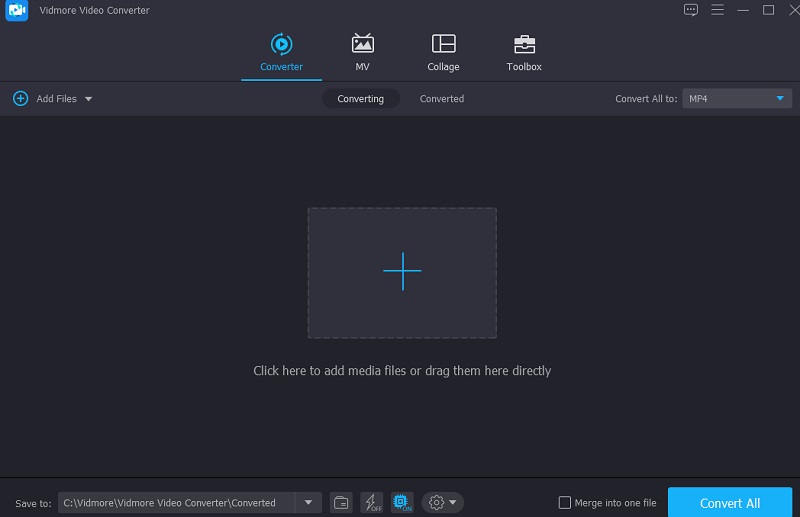
3단계: Facebook 검색
당신은 액세스 할 수 있습니다 비디오 파일이 추가된 후 탭 타임라인 선택하여 프로필 비디오 클립의 오른쪽에 있는 메뉴. 그런 다음 검색 상자를 사용하여 단어를 찾습니다. 페이스 북.
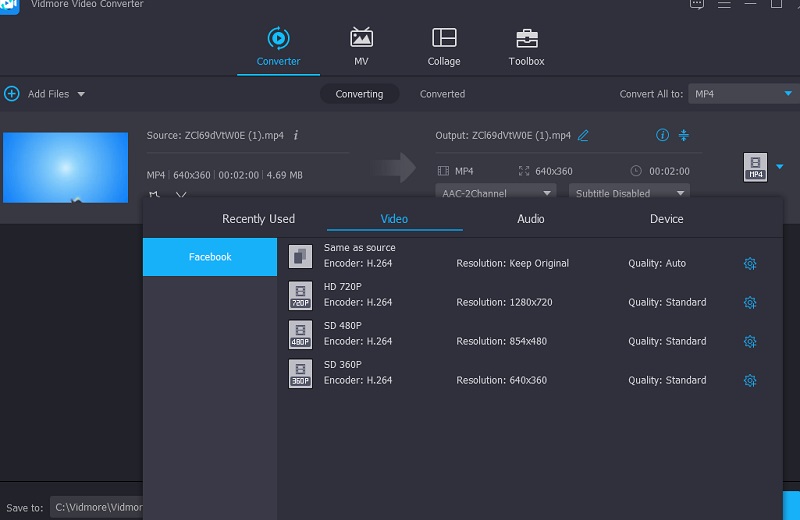
Facebook 형식을 선택한 후 비디오의 세부 정보를 추가로 사용자 지정합니다. 설정 아이콘을 사용하면 비디오를 조정할 수 있습니다. 해결 필요한 경우 기타 비디오 설정. 클립에 필요한 편집을 수행한 후 새로 만들기 버튼은 좋은 생각입니다.
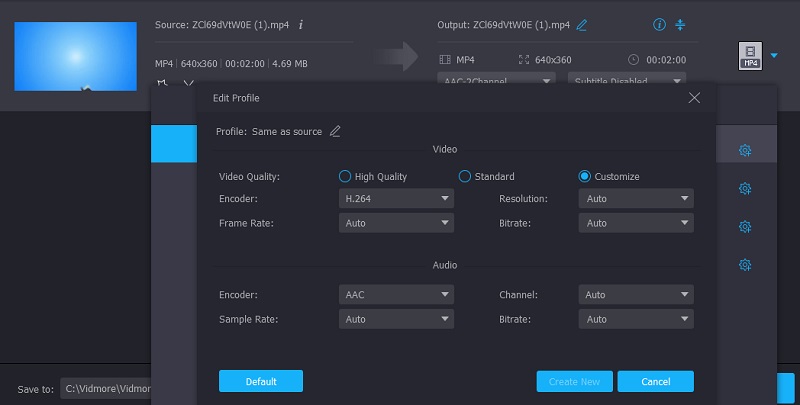
4단계: MP4를 Facebook 형식으로 변환
비디오 품질 업그레이드에 만족하면 다음을 선택하십시오. 모두 변환 한 번의 이동으로 모든 비디오를 동시에 변환하려면 화면의 오른쪽 하단에서
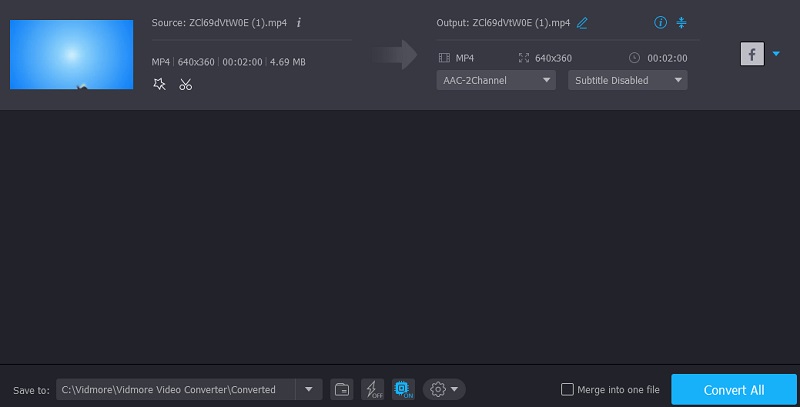
2. Vidmore 무료 비디오 변환기
MP4를 Facebook 형식으로 변환하는 또 다른 옵션이 있습니다. Vidmore 무료 비디오 변환기 온라인. 웹 기반 도구이며 타사 앱을 설치할 필요가 없습니다. 사용자 친화적인 디자인으로 인해 이 프로그램은 매우 간단하고 직관적인 방식으로 실행됩니다. 이 웹 기반 유틸리티는 나머지 시간 동안 오디오 및 비디오 파일 변환으로 제한됩니다. Vidmore Free Video Converter가 다른 온라인 변환기와 구별되는 점은 제한 없이 내보낼 수 있다는 것입니다. 비디오 파일이 얼마나 크거나 길든 관계없이 여전히 최고의 효율성 수준에서 작동합니다. MP4를 Facebook 형식으로 변환하는 데 도움이 되는 이 온라인 도구를 선호하는 경우 아래 그림을 볼 수 있습니다.
1 단계: 다음으로 이동 변환 할 파일 추가 Vidmore Free Video Converter 웹사이트의 버튼을 클릭하고 런처를 다운로드합니다. 런처를 설치한 후 온라인 프로그램을 사용할 수 있습니다.
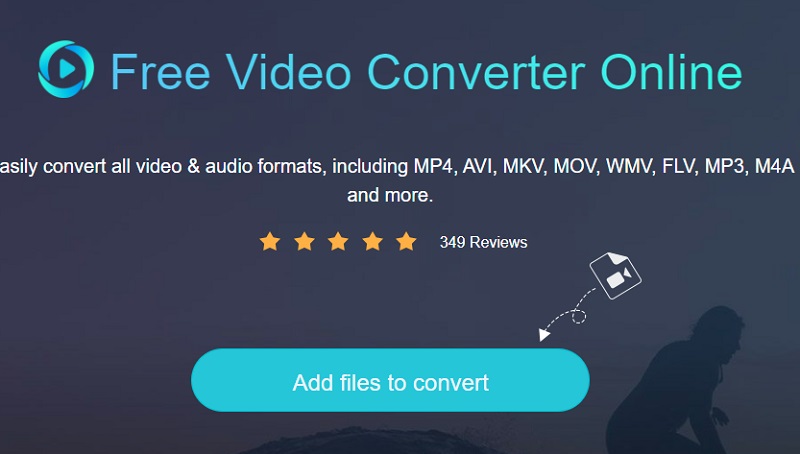
2 단계: 선택하여 변환 할 파일 추가 버튼을 두 번 누르면 MP4 파일을 선택할 수 있는 라이브러리로 다시 전송됩니다. 선택하여 파일 추가 옵션을 선택하면 여러 오디오 파일을 동시에 변환하여 시간을 훨씬 더 절약할 수 있습니다.
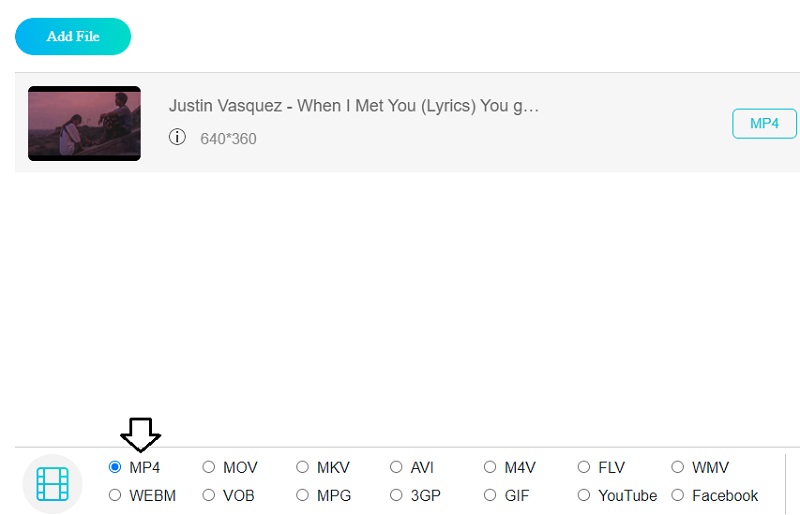
3 단계 : 그런 다음 영화 버튼을 오른쪽으로. 또한 기본 설정에 따라 선택할 수 있는 다양한 음악 파일 형식을 제공합니다. 그런 다음 아래 드롭다운 메뉴에서 다음을 선택합니다. 페이스 북 클립 파일 형식으로.
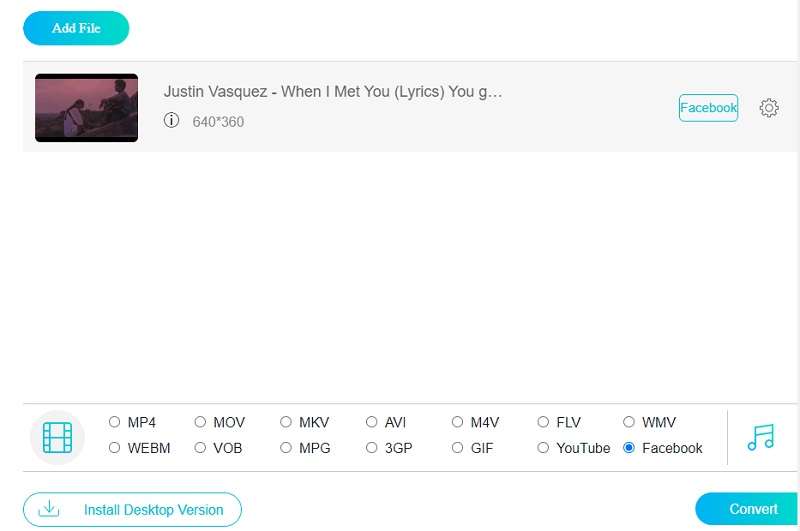
그런 다음 설정 오디오 오른쪽에 있는 버튼을 누르고 해결 비디오의 레벨과 유형을 조정하려는 경우. 완료되면 클릭 확인 창을 지우려면.
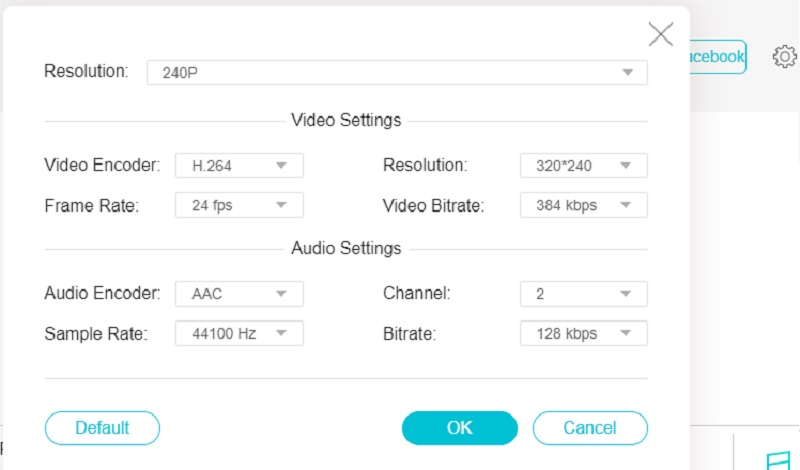
4 단계 : 그런 다음 변하게 하다 버튼을 누르고 파일을 저장할 위치로 이동한 다음 폴더 선택 상. 파일은 Vidmore Free Video Converter에 의해 몇 초 만에 Facebook 형식으로 변환됩니다.
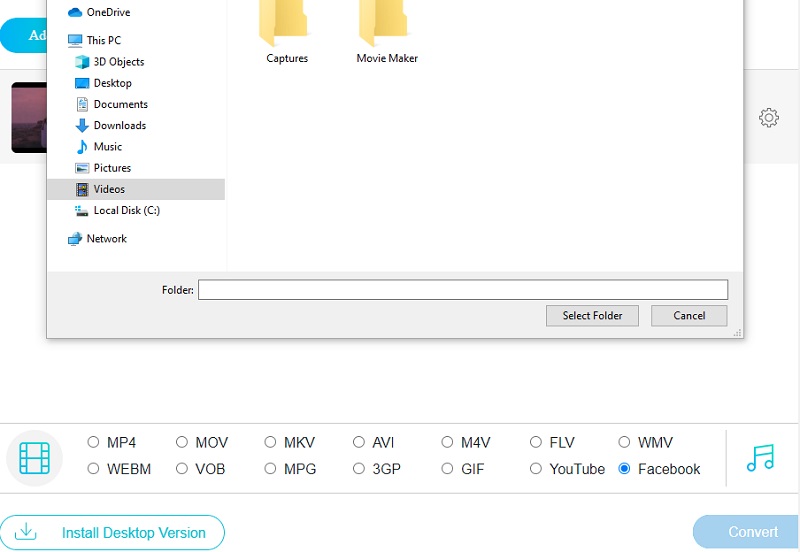
3. 유니컨버터
Uniconverter는 동영상을 변환하는 데 사용할 수 있는 또 다른 온라인 MP4-Facebook 형식 변환기입니다. 이 온라인 변환기는 무료로 사용할 수 있습니다. 데스크톱 버전의 소프트웨어가 수행할 수 있는 거의 모든 기능을 수행할 수 있으며 동일한 품질로 수행됩니다. 사용자 친화성에 관해서는 이 웹 기반 유틸리티가 중요합니다. 다음은 따라할 수 있는 간단한 예입니다.
1 단계: 즐겨 사용하는 브라우저로 이동하여 온라인 Facebook 변환기를 찾으십시오. 기본 창에 있으면 다음을 클릭합니다. 파일 선택 단추.
2 단계: 메인 창에서 MP4 파일을 업로드한 후 드롭다운을 클릭합니다. 프로필 그리고 선택 페이스 북 옵션 목록에서 형식을 지정합니다.
3 단계 : Facebook 형식을 클릭한 후 변하게 하다 버튼을 클릭하고 변환이 완료되면 알림을 받을 수 있는 확인란을 선택합니다.
추가 읽기 :
Facebook 스크린 샷을 찍는 3 가지 방법 (해결됨)
품질 손실 없이 Facebook용 동영상 크기를 조정하는 방법
3부. MP4를 Facebook 형식으로 변환하는 방법에 대한 FAQ
Facebook의 비디오 품질 설정을 조정하는 방법은 무엇입니까?
Facebook 계정에 로그인하고 드롭다운 메뉴에서 설정 및 개인 정보를 선택합니다. 이제 설정 메뉴로 이동합니다. 아래로 스크롤하여 동영상 페이지로 이동합니다. 비디오 설정에서 SD 전용 또는 비디오 기본 품질 이외의 다른 옵션을 선택하십시오.
Facebook 동영상의 최대 길이는 얼마인가요?
Facebook 동영상을 만들 때 최대 길이는 8시간입니다.
품질 저하 없이 Facebook 동영상의 크기를 줄이려면 어떻게 해야 합니까?
품질 저하 없이 Facebook 비디오의 크기를 줄이려면 Vidmore 비디오 변환기를 사용하는 것이 좋습니다. 이 프로그램은 오디오 및 비디오 파일을 향상시키는 데 가장 적합합니다.
결론
Facebook은 이러한 표준을 충족하는 비디오만 허용하므로 Facebook에서 비디오를 공유할 때 미디어 변환기에 대해 지정된 설정을 사용해야 합니다. Vidmore Video Converter는 비디오 편집을 좋아하고 소셜 미디어에서 비디오를 자주 공유하는 경우 완벽한 옵션입니다. 변환할 수 있습니다 MP4 파일을 Facebook 비디오 형식으로 및 기타 형식.



